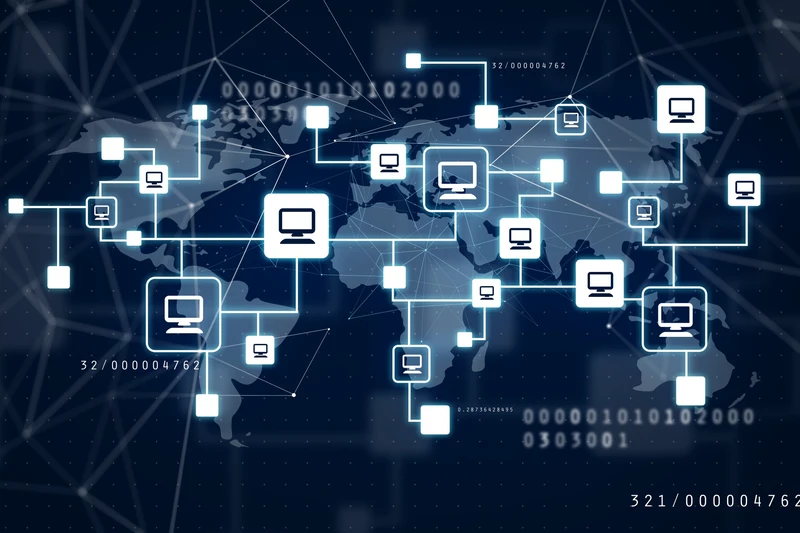如何在浏览器中设置ip代理服务器在网络安全和隐私日益受到关注的今天,IP代理服务器的使用变得越来越普遍。通过设置代理服务器,你可以隐藏真实ip地址,保护个人隐私,同时也能加速访问网站。那么,如何在浏览器中设置ip代理服务器呢?下面我们将详细介绍不同浏览器的设置方法。
- Google Chrome浏览器在Google Chrome中,代理设置其实是通过系统的网络设置来完成的。以下是具体步骤:
打开Chrome浏览器,点击右上角的三个点图标,选择“设置”。
在设置页面,向下滚动并点击“高级”以展开更多选项。
在“系统”部分,点击“打开计算机的代理设置”。
根据你的操作系统(Windows或Mac),在网络设置中找到代理设置选项。
选择“手动设置代理”,输入代理服务器的IP地址和端口号,点击“保存”即可。 - Mozilla Firefox浏览器Mozilla Firefox提供了内置的代理设置选项,设置相对简单。以下是具体步骤:
打开Firefox浏览器,点击右上角的三条横线图标,选择“选项”。 在左侧菜单中,选择“网络设置”。
在左侧菜单中,选择“网络设置”。
点击“设置”按钮,在弹出的窗口中选择“手动配置代理”。
输入代理服务器的IP地址和端口号,勾选“使用此代理服务器进行所有协议”。
点击“确定”保存设置。 - Microsoft Edge浏览器Microsoft Edge的代理设置与Google Chrome相似,同样通过系统设置来完成。具体步骤如下:
打开Edge浏览器,点击右上角的三个点图标,选择“设置”。
在左侧菜单中,选择“系统和性能”。
点击“打开计算机的代理设置”。
在网络设置中找到代理设置选项,输入代理服务器的IP地址和端口号,保存设置。 - Safari浏览器(Mac)如果你是Mac用户,Safari浏览器的代理设置也很简单。以下是步骤:
打开Safari浏览器,点击左上角的“Safari”菜单,选择“偏好设置”。
在弹出的窗口中,选择“高级”标签。
点击“代理”按钮,进入网络设置。
选择“手动代理配置”,输入代理服务器的IP地址和端口号。
点击“好”保存设置。 - 注意事项在设置ip代理服务器时,有几个注意事项需要牢记:
确保代理ip的可靠性:选择信誉良好的代理服务提供商,以避免连接不稳定和数据泄露。
检查代理设置:设置完成后,最好通过访问IP检测网站来确认是否成功使用代理。
根据需要切换代理:有时可能需要根据不同的需求切换代理IP,确保灵活使用。
总结通过上述步骤,你可以在不同的浏览器中轻松设置IP代理服务器。无论是为了保护隐私,还是为了加速访问网站,代理服务器都能为你提供帮助。希望每位用户都能在网络的海洋中,安全、自由地畅游。